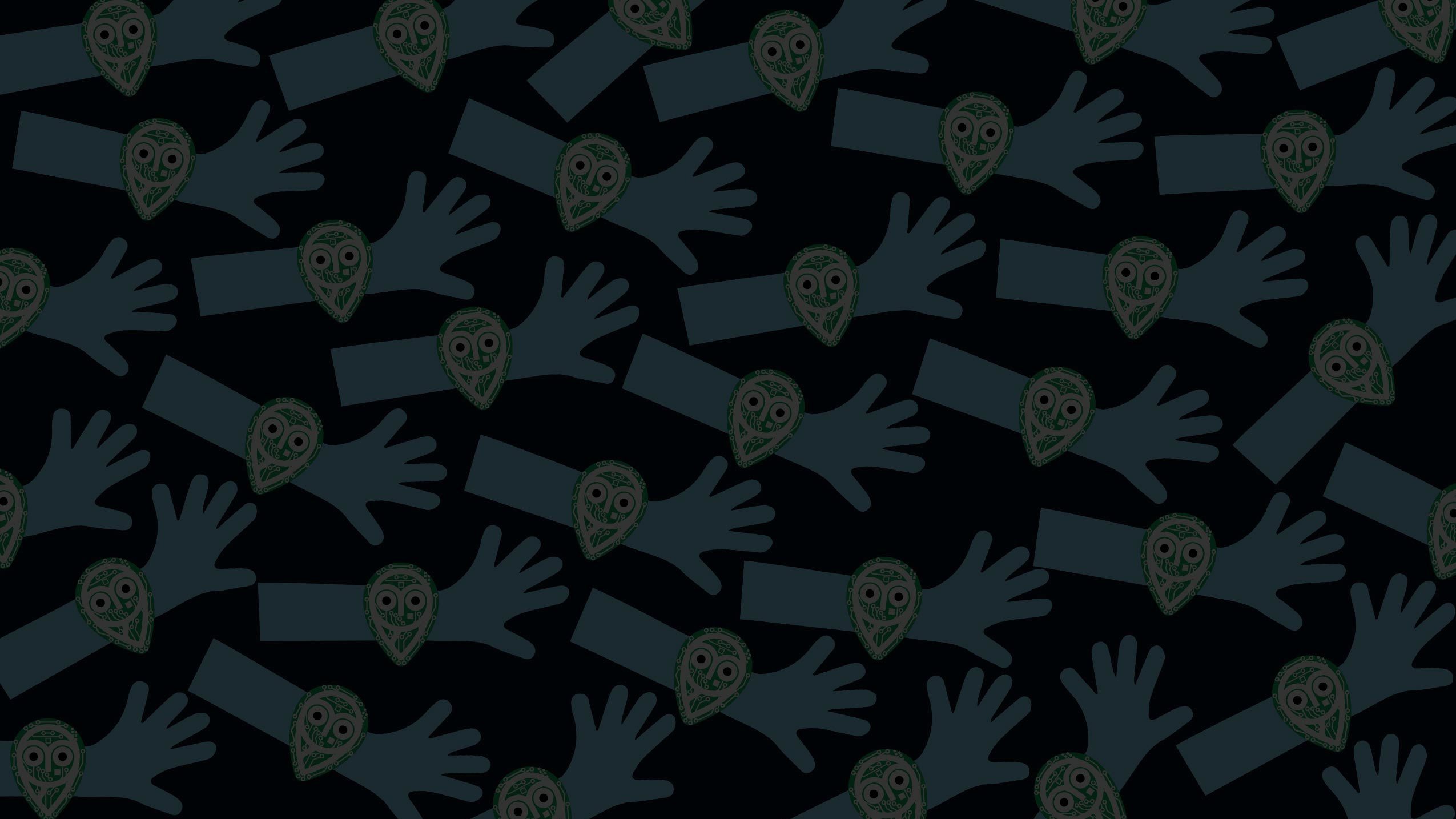Nowy Watchface dla Pebble
 Urchin CGM to watchface dla Pebble.
Urchin CGM to watchface dla Pebble.
Powstał, aby zobaczyć dane z ciągłym monitora glukozy w formie wykresu, na przykład:
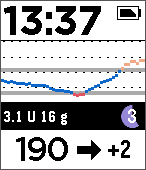
Aby zainstalować, włączyć tryb programisty „Developer Mode” w aplikacji Pebble w telefonie, a następnie otworzyć ten plik PBW w aplikacji Pebble.
Urchin CGM jest Unopinionated, Ridiculously Configurable HUman INnterface do CGM. To nie jest jeszcze wersja finalna / to wersjia beta / prace nadal trwają.
Ustawienia
- Nie zapomnij włączyć tryb programisty „Developer Mode” w aplikacji Pebble
- Otwórz ten link z najnowszą wersją w przeglądarce telefonu, a następnie otworzyć plik za pomocą aplikacji Pebble aby ją poprawnie zainstalować.
- W aplikacji Pebble w telefonie, otwórz ekran „Ustawienia” dla watchface Urchin CGM.
- Aby wyświetlić dane z Nightscout miejscu wpisz adres URL witryny.
Wymagany wzór adresu : https://nazwastrony.herokuapp.com lub https://nazwastrony.azurewebsites.net - Opcjonalnie spersonalizować watchface pomocą ustawień opisanych poniżej.
Wygląd
Układ jest jednym z najbardziej wyróżniającą funkcją Urchin. Na dobry początek możemy skorzystać z kilku wcześniej zaprogramowanych układów :
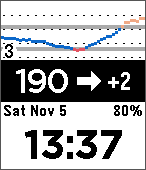
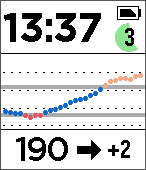
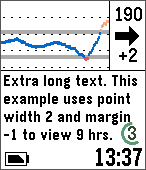
Użyj jednego z nich jako punkt wyjścia do budowania własnego watchface: kolejność elementów, zmianę wysokości i kolory, przełącz granice, przesuwać ikony …
Wykres
Ustaw granice i docelowy zakres wykresu w telefonie.
Można wybrać kształt i rozmiar punktów na wykresie tak, że historia glukozy jest tak długa lub krótka, jak chcesz. Aby pokazać do 12 godzin BG, ustaw punkty super cienkie lub nakładające się. Dla „Sparkline” Widok z ostatniej godziny, można użyć większych punktów o większej przestrzeni pomiędzy punktami.
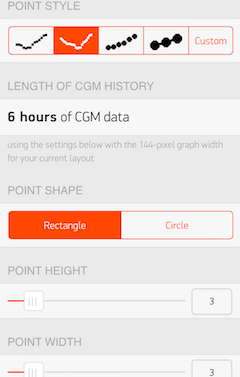
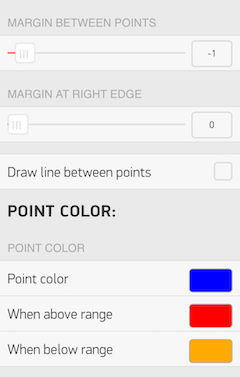
Funkcje paska Status Bar
Pasek stanu wyświetla treści z różnych źródeł:
- Date – w dowolnym formacie chcesz. (przykład
Sat Oct 7) - Uploader battery level – jeśli dane Nightscout pochodzą z przewodowej wersji / xDrip. (np.
36%) - Raw Dexcom readings – surowe odczyty czujników plus stopień „noise level”. (np.
Cln 97 104 106) - Uploader battery, Dexcom raw – kombinacja dwóch powyższych. (np.
36% Cln 97 104 106) - Active basal – NS Care Portal – aktualnie aktywna dawka insuliny bolusa pochodząca z „treatments” w Nightscout Care Portal . Jeśli tymczasowa dawka podstawowa (temp basal) jest aktualnie aktywna, pokazuje różnicę od normalnego poziomu insuliny bazowej oraz ile minut temu zaczęła się tymczasowa dawka podstawowa . (przykład
(19) 1.5U/h +0.6) - Insulin on board – wartość insuliny aktywnej ,może być obliczona z zabiegów „treatments” wprowadzonych ręcznie w Nightscout Care Portal, lub przesłanych automatycznie z MiniMed Connect, Loop, lub OpenAPS. . (przykład
2.3 U) - Insulin + carbs on board – to samo co powyżej IOB oraz rozkład węglowodanów , (przykład
2.3 U 31 g) - Loop status – stan z Loop aplikacji iOS – przewidywane BG, IOB, COB, obecny podstawową temp, baterii pompy, zbiornika pompy, bateria telefonu – w dowolnym formacie jakim chcesz. (np
143 0.2U 13g 1.50lub1.50U/h 0.2 U 13 g | 1.57v 109U 83%) - IOB and temp – OpenAPS – IOB oraz aktualnie aktywna tymczasowa dawka podstawowa od ostatniego OpenAPS status upload , czy najnowszy stan wskazuje awarię, czas od tej awarii plus czas i IOB od ostatniego pomyślnego statusu. (np
(2) 1.1U 1.9x13lub(4) -- | (+23) 2.2U) - Custom URL – text – jeśli chcesz, aby podsumować swoje dane w sposób niestandardowy.
- Custom URL – JSON – pokaż własny tekst, ze wsparciem dla
timestamp,Czas od ostatniej zmiany danych (np(3) your text). - Custom text – dowolny text wiadomość.
- Multiple – do 3 z powyższych danych, po jednym z każdej linii.
Wskaźnik bieżących danych w pasku statusu jest konfigurowalny. Można wybrać format ( (3), 3:etc.) oraz warunki, w których jest pokazane (na przykład „Nie pokazuj Czas od ostatnich odwiedzin, tak długo, jak jest to mniej niż 10 minut”, albo „nie pokazują stanu wszystkich danych po 30 minut braku aktualizacji”)
Dane z Pompy
Jeśli używasz Nightscout do obserwacji wartości insuliny bazowej pochodzących z pompy insulinowej lub oprogramowanej w Nightscout Care Portal , można wybrać wyświetlanie bolus history (jako informacja) i / lub basal history (jako wykres słupkowy):
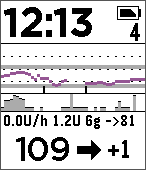
Aby ręcznie wprowadzić dane pompy, można użyć Nightcout Obsługi Portalu lub „CarePortal” Pebble aplikację .
Aby przesłać dane pompy automatycznie, można użyć RileyLink lub Loop na iOS lub zbudować uploader OpenAPS .
Predykcja / przewidywanie wskazań
Podobnie jak pompa przewiduje przyszły poziom BG ( np. Minimed 640G) , można wyświetlić takie dane jeśli używasz pętli na iOS lub OpenAPS z Advanced Meal Assist (AMA) wykorzystują algorytmu oref0. Na przykład, AMA generuje trzy różne projekcje zakładając brak węglowodanów, normalne absorpcji węglowodanów i przyspieszone wchłanianie węglowodanów.
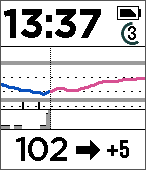
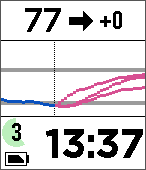
Oznaczenia ikon
Dane, które możesz zobaczyć na zegarku muszą być przesłane taką drogą : Sensor/Receiver(odbiornik) -> Serwer -> Telefon -> Pebble.



Jeżeli zegarek nie otrzymuje danych to któraś z powyższych informacji pokaże się na ekranie.
Plik instalacyjny można pobrać też z naszego działu pliki.
Źródło Github urchin-cgm
autor: Szymon Czapla
FB: #Szymon Czapla